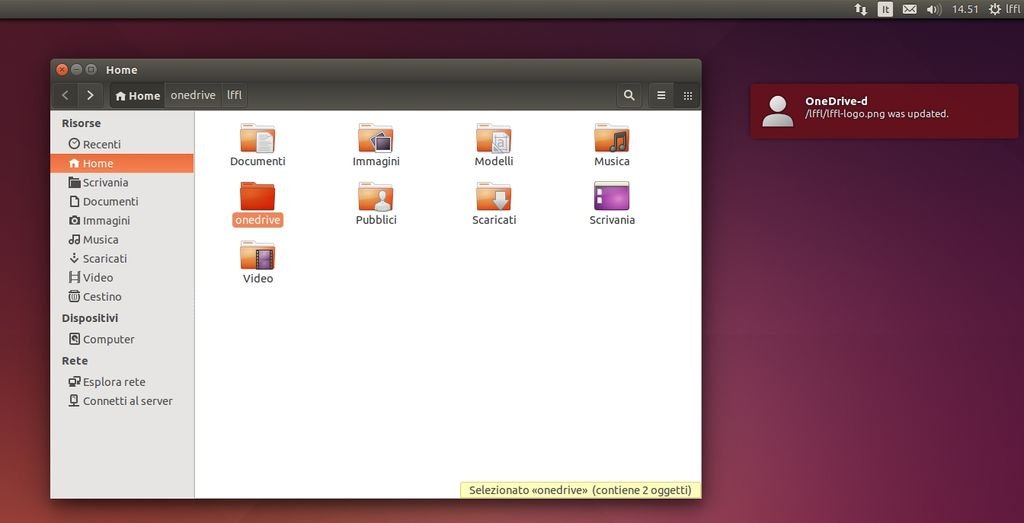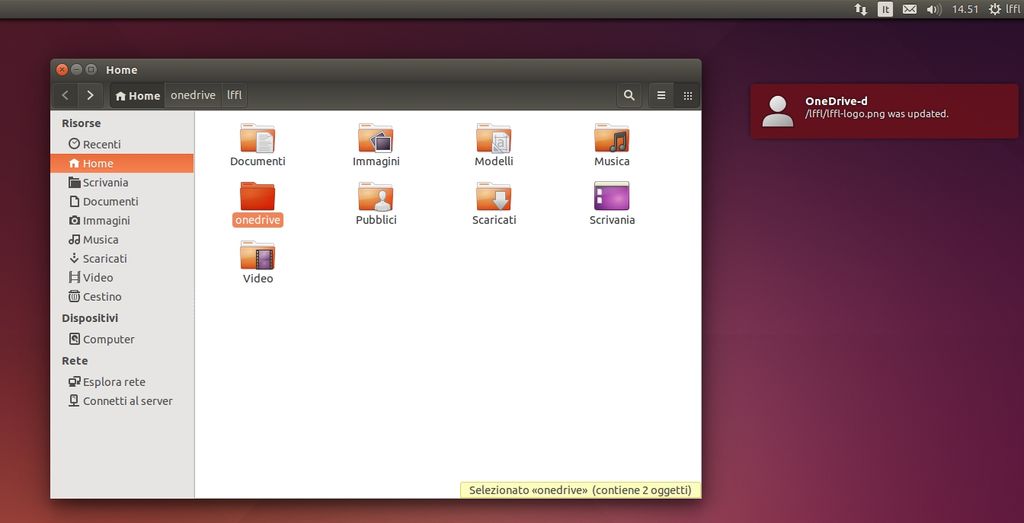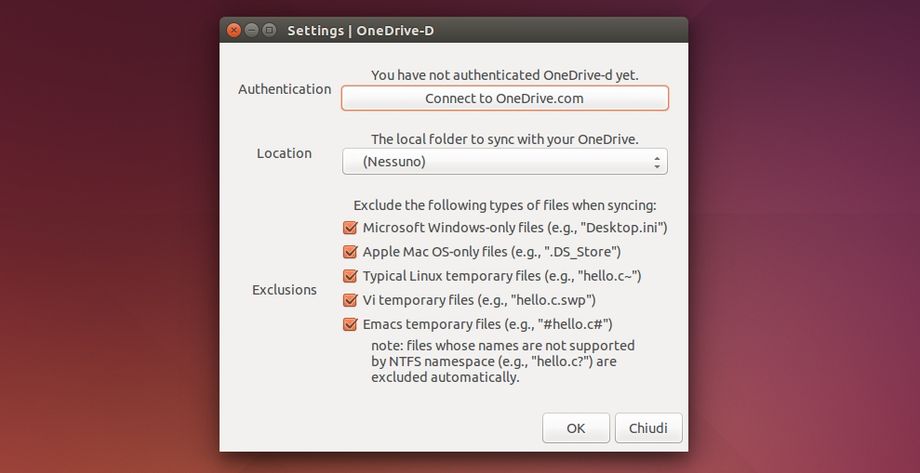onedrive-d è un progetto ancora in fase di sviluppo che funziona già perfettamente, con tanto di supporto con le notifiche di sistema che si segnaleranno il download / upload di file sincronizzati in OneDrive. I file presenti su OneDrive saranno accessibili dal nostro file manager, potremo creare o eliminare cartelle, spostare, aggiungere o eliminare file tutto verrà sincronizzato con lo spazio web fornito da Microsoft.
– Installare onedrive-d
onedrive-d è disponibile per Ubuntu e derivate, grazie ad un semplice installer che scaricherà automaticamente dipendenze richiesti dal tool installandolo correttamente nella nostra distribuzione.
Per installare onedrive-d in Ubuntu e derivate basta digitare:
wget https://github.com/xybu92/onedrive-d/archive/master.zip unzip master.zip cd onedrive-d-master/ sudo ./inst install
Al termine dell’installazione avremo accesso alle preferenze di onedrive-d basta cliccare su Connect to OneDrive.com per autorizzare l’accesso ai file presenti sullo spazio web fornito da Microsoft, fatto questo dovremo creare una cartella nella quale sincronizzare i file ed indicarla in Location successivamente basta cliccare su Ok e poi in Chiudi per avviare la sincronizzazione che rimarrà attiva durante tutta la sessione.
Per riavviare le preferenze di onedrive-d basta digitare da terminale:
onedrive-prefs
nei futuri avvii dovremo avviare “manualmente” la sincronizzazione digitando ALT+F2 e inserendo:
onedrive-d
Per avviare automaticamente la sincronizzazione all’avvio basta andare in applicazioni d’avvio dal menu e clicchiamo in aggiungi dove su nome e comando inseriamo onedrive-d e salviamo il tutto.
Ringrazio il nostro lettore Alex per la segnalazione.